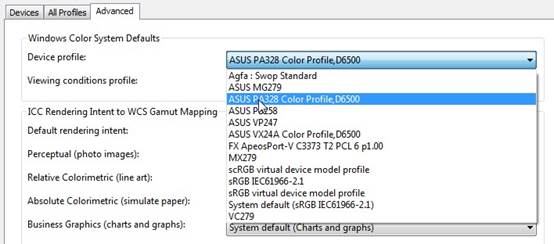Cum să folosiți driverul WHQL pentru monitorul LCD ASUS?
WHQL este un acronim pentru Windows Hardware Quality Labs.
1. Accesați site-ul de suport, găsiți driverul pentru modelul dvs.
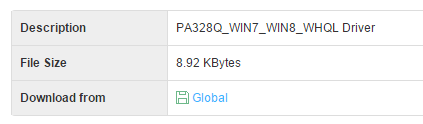
Note:
i. Nu toate modelele au aplicat pentru driverul WHQL însă nu ar trebui să afecteze folosirea normală a produsului.
ii. Driverul Windows 7/ 8 nu poate fi folosit pe un sistem cu Windows 10
2. Dezarhivați fișierul WHQL, și veți vedea fișiere .cat, .icc, .inf.
Fișierele INF
Urmați pașii de mai jos pentru a le folosi.
1. Dați click dreapta pe fișierul Setup Information (fișierul .inf ) și alegeți driverul " Install "
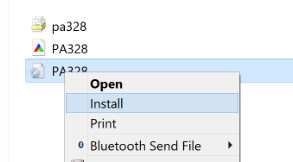
2. Verificați tipul de monitor detectat de sistem:
i.Dați click dreapta pe desktop, dați click pe " Screen resolution "
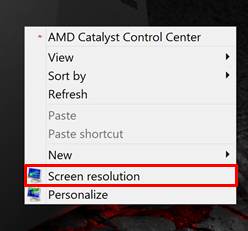
ii. Dați click pe " Advanced settings "

iii. Comutați la tab-ul " Monitor ". Dacă nu ați instalat driverul INF, puteți vedea că tipul monitorului nu a fost recunoscut.
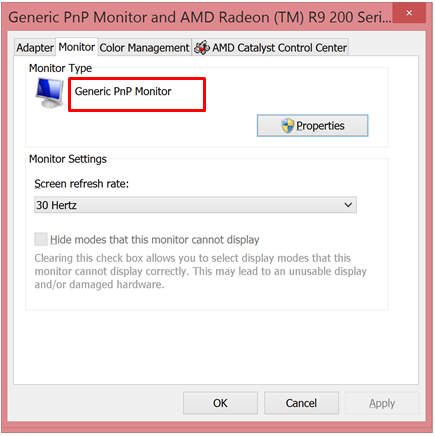
iv. Verificați tipul monitorului după ce l-ați instalat.
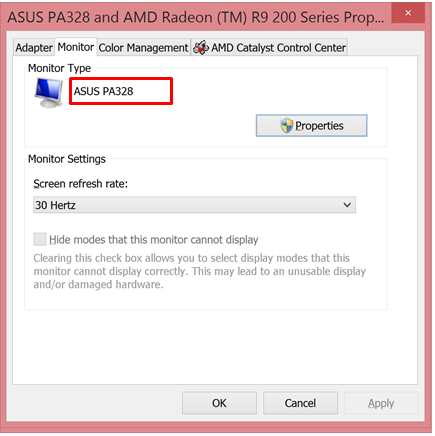
Profilele de culoare ICC
Există o serie de profile standard de culoare încorporate în Windows, dar numai un singur profil, la un moment dat poate fi profilul implicit.
Urmați pașii de mai jos pentru a selecta un profil de culoare implicit ICC pentru monitor sub mediu Windows:
1. Dați click dreapta pe desktop, dați click pe " Screen resolution "
2. Dați click pe " Advanced settings "

3. Alegeți tabul " Color Management " și dați click pe butonul " Color Management "
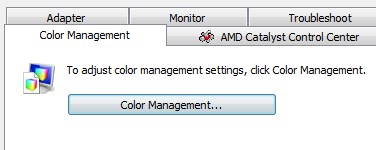
4. Alegeți tabul " All Profiles " și dați click pe butonul " Add ".
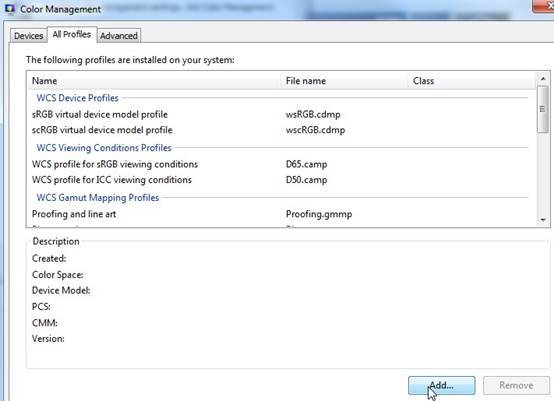
5. Selectați profilul ICC (fișierul .icc) pe care îl preferați, dați click pe butonul [OK] pentru a ieși.
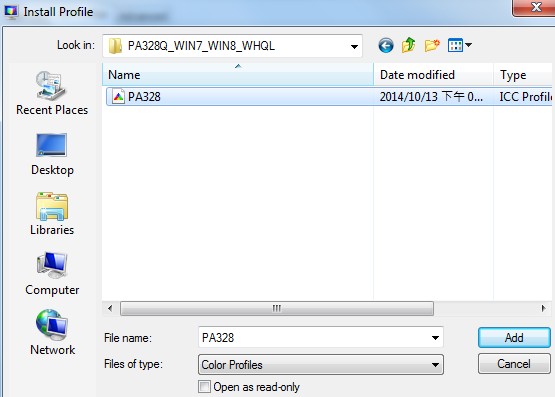
6. Alegeți tabul " Advanced " și selectați Device profile pentru monitorul dvs.